版权: 凌云物网智科实验室< www.iot-yun.com >
声明: 本文档由凌云物网智科实验室郭工编著!
作者: 郭文学< QQ: 281143292 guowenxue@gmail.com>
版本: v1.0.0
一、安装JDK15
Java JDK在linux系统有两个版本,一个开源版本Openjdk,还有一个oracle官方版本jdk。在Ubuntu系统下,默认并没有安装Java的开发环境。如果需要的话,安装Java的最简单方法sudo apt install安装,这种方法安装的是OpenJDK版本,它是JRE和JDK的开源版本。
guowenxue@hncloud-ubuntu18:~$ java -versionCommand 'java' not found, but can be installed with:apt install default-jre apt install openjdk-11-jre-headlessapt install openjdk-8-jre-headlessAsk your administrator to install one of them.如果你想安装由Oracle发布的正式版本Oracle JDK,则可以通过添加ppa源命令行安装。PPA是Personal Package Archives( 个人软件包文档)首字母简写,只有Ubuntu用户可以用,而所有的PPA都是寄存在launchpad.net网站上。Launchpad是Canonical公司所架设的一个提供维护、支援或连络Ubuntu开发者的平台。
使用PPA的好处是Ubuntu系统中使用PPA源的软件可以让你在第一时间体验到最新版本的软件。其中PPA的使用方法是:
添加PPA源的命令为:sudo add-apt-repository ppa:user/ppa-name
删除命令格式则为: sudo add-apt-repository -r ppa:user/ppa-name
本文档将详细讲述如何安装Oracle官方的正式版本JDK,而非开源的openjdk。首先使用add-apt-repository命令用来将linuxuprising的软件包档案源添加至当前apt库中,并更新:
guowenxue@hncloud-ubuntu18:~$ sudo add-apt-repository ppa:linuxuprising/javaguowenxue@hncloud-ubuntu18:~$ sudo apt-get update使用apt-get install命令开始下载并安装oracle-java13-installer ,同时安装oracle-java13-set-default 设置它为默认使用版本:
guowenxue@hncloud-ubuntu18:~$ sudo apt-get install oracle-java15-installer安装完成之后,使用 java -version 命令测试安装是否OK:
guowenxue@hncloud-ubuntu18:~$ java -versionjava version "15.0.1" 2020-10-20Java(TM) SE Runtime Environment (build 15.0.1+9-18)Java HotSpot(TM) 64-Bit Server VM (build 15.0.1+9-18, mixed mode, sharing)安装之后,我们可以从Ubuntu源仓库中将linuxuprising移除:
guowenxue@hncloud-ubuntu18:~$ sudo add-apt-repository -r ppa:linuxuprising/javaguowenxue@hncloud-ubuntu18:~$ sudo apt-get update二、下载安装Tomcat8
2.1 下载tomcat8
我们可以从官方网站(http://tomcat.apache.org/download-80.cgi)下载最新的tomcat,这里我们选择tomcat8当前最新版本8.5.61:
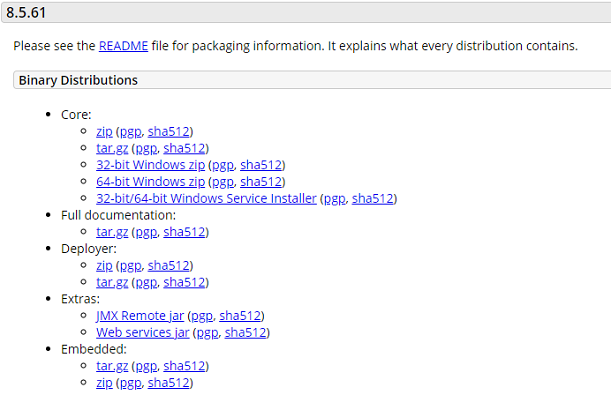
在Ubuntu下使用wget命令下载相应的安装压缩包:
guowenxue@hncloud-ubuntu18:~$ wget https://mirror.bit.edu.cn/apache/tomcat/tomcat-8/v8.5.61/bin/apache-tomcat-8.5.61.tar.gz2.2 解压安装tomcat8
解压压缩包到/srv路径下:
guowenxue@hncloud-ubuntu18:~$ sudo tar -xzf apache-tomcat-8.5.61.tar.gz -C /srv/guowenxue@hncloud-ubuntu18:~$ sudo mv /srv/apache-tomcat-8.5.61/ /srv/tomcat8guowenxue@hncloud-ubuntu18:~$ sudo chown -R guowenxue.guowenxue /srv/tomcat8使用 ls 命令看看解压缩出来的文件夹下都有哪些文件:

三、配置和调试tomcat服务
3.1 启动并测试tomcat服务
在tomcat安装路径/srv/tomcat8/bin 路径下提供了tomcat的相关管理命令shell脚本,我们可以使用startup.sh命令来开启tomcat服务,也可以使用shutdown.sh命令来关闭tomcat服务。一般我们在开启或关闭tomcat服务后,应该使用netstat -tlnp命令查看tomcat的相关端口是否正在被监听,从而验证tomcat服务正常运行。
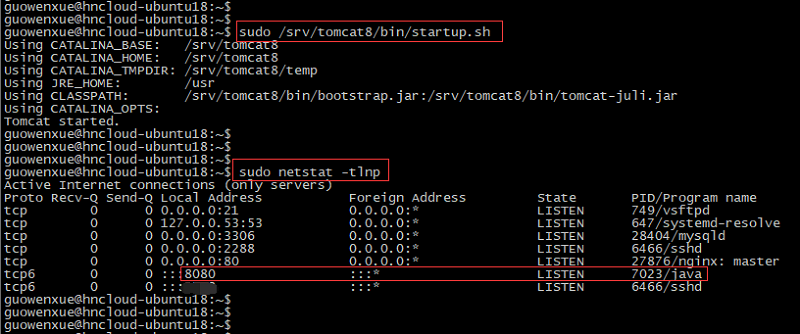
从上面的netstat命令可以看到Tomcat默认监听的8080端口,这时我们在浏览器上输入 域名/IP地址:端口号 即可访问,如下图我的服务器所示的:http://iotcraft.cn:8080/。如果看到这个界面就说明Tomcat服务已经正常运行了。
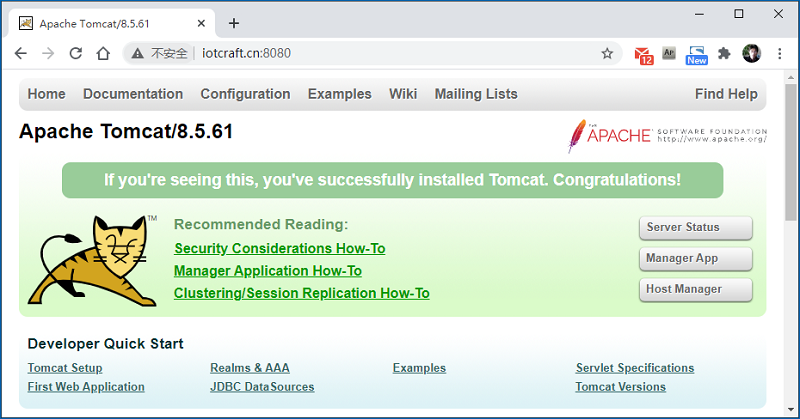
3.2 配置并重启tomcat服务
如果我们不想加端口8080访问,直接使用IP地址访问(即80端口)。这时可以修改tomcat的配置文件修改8080端口为80,譬如:
guowenxue@hncloud-ubuntu18:~$ sudo vim /srv/tomcat8/conf/server.xml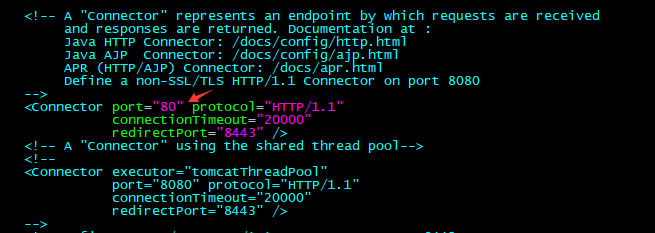
因为nginx也是使用的80端口,如果安装了nginx的话,首先要把nginx停用:
guowenxue@hncloud-ubuntu18:~$ sudo lnmp stop+-------------------------------------------+| Manager for LNMP, Written by Licess |+-------------------------------------------+| https://lnmp.org |+-------------------------------------------+Stoping LNMP...Stoping nginx... done[ ok ] Stopping mysql (via systemctl): mysql.service.Gracefully shutting down php-fpm . done然后重启Tomcat服务,这时候要先shutdown tomcat服务,然后再startup。当然关闭和启动服务的时候,都应该使用netstat 命令确认tomcat是否正在运行:
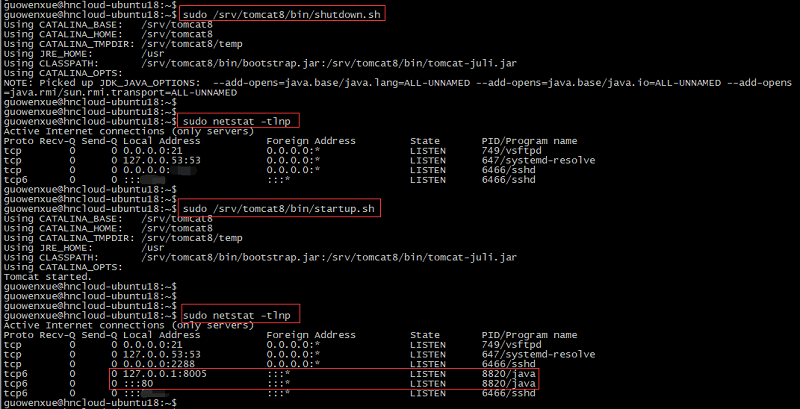
如果使用http默认的80端口,则不需要指定端口直接给定域名或IP地址就可以访问了:
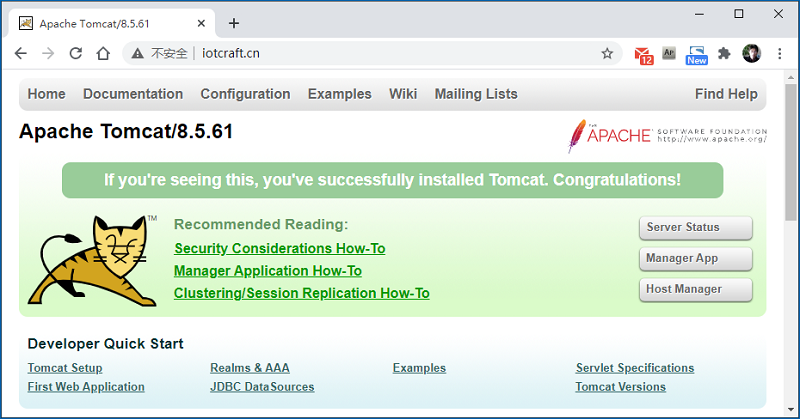





















 6786
6786











 被折叠的 条评论
为什么被折叠?
被折叠的 条评论
为什么被折叠?








